Miután megvitattuk a felhasználói hozzáférés korlátozásának mechanizmusait az 1C-ben, és különösen.
Lehetővé teszi, hogy a felhasználó ne minden dokumentummal dolgozzon, hanem csak azokkal, amelyekben egy adott szervezet vagy raktár meg van jelölve. A kijelölések dinamikusan történnek, így bizonyos terhelést rónak az adatbázisra.
A közös attribútum-elválasztó tulajdonsága - 1C-felhasználók elkülönítése - lehetővé teszi, hogy beállítsa a felhasználók listájának elérhetőségét az elválasztók használatától függően.
Ha az elválasztó engedélyezve van a felhasználó számára, akkor az 1C Enterprise módban látható lesz a felhasználók listájában - különben nem látható.
Így az adatbázis különböző részeihez különböző felhasználói listákat szervezhet.
A közös attribútum-elválasztó tulajdonsága - Az 1C hitelesítés elkülönítése - lehetővé teszi, hogy az adatbázis különböző részeihez azonos felhasználónévvel rendelkező felhasználókat hozzon létre.
Feltételes felosztás 1C
A feltételes elválasztás 1C lehetővé teszi az elválasztó engedélyezését és letiltását az adatbázis adatai alapján. Így lehetőség nyílik egymástól függő, egyik vagy másik esetben dinamikusan ható határoló láncok létrehozására.
Az 1C feltételes felosztás engedélyezéséhez meg kell adnia az általános attribútum-elválasztó tulajdonságában - Feltételes 1C osztás -, amely felelős az 1C részleg felvételének tényének meghatározásáért.
Használható logikai típusú konstans vagy logikai típusú referenciaattribútum.
Fontos - le kell tiltania ennek a konstansnak / ennek a kézikönyvnek a használatát (jelölje ki a Ne használja) az elválasztók részeként, csak ezután lehet kiválasztani.
Az 1C:Enterprise rendszerben lehetséges egyben is karbantartani információs bázis több cég könyvelése. Ehhez a számviteli határolót használják.
A számviteli elválasztó használata a konfigurációban van konfigurálva. Ha a konfiguráció definiálja a számviteli elválasztó használatát, akkor az eredménytáblában lehetőség van a számviteli elválasztó egy adott értékének kiválasztására, amely szerint a számviteli összegek kiadásra kerülnek.
A számviteli elválasztó értékének beállításához használja a tételt "Számlaválasztó" menü "Cselekvések" vagy a megfelelő eszköztárgombot. Ebben az esetben egy párbeszédablak jelenik meg a képernyőn a számviteli elválasztó értékének beállításához.
A terepen "Számviteli elválasztó érték" megadhat egy konkrét értéket a számviteli határolónak. Az érték megadásának módja a konfigurációban meghatározott számviteli elválasztó típusától függ. Általában ez egy útmutató. Ebben az esetben egy érték kiválasztásához használja a kiválasztó gombot, és válassza ki a kívánt értéket a keresési értékek listájából.
Gomb "Üres érték" lehetővé teszi a számviteli elválasztó beírt értékének törlését, azaz üres érték beállítását. Ennek akkor van értelme, ha a konkrét számviteli határoló értékek mellett üres értéket is használtak a tranzakciókban.
Jelölőnégyzet "Mindenkinek" lehetővé teszi, hogy beállítsa a számviteli elválasztó összes értékére vonatkozó összegek megjelenítési módját az összegben.
A kiválasztott értékek beállításához nyomja meg a gombot "RENDBEN". Az értékek beállításának megtagadásához - a gomb "Megszünteti".
A kiválasztott értékek beállítása után az eredménytábla megjeleníti a számviteli elválasztó egy adott értékére vagy egy üres értékre, vagy az összegben szereplő összes értékre vonatkozó összegeket, a párbeszédpanelen kiválasztott opciótól függően.
Általános kellékek az 1C-ben A 8.3 egy platform metaadat-objektum, amely lehetővé teszi egy attribútum használatát számos konfigurációs objektumhoz (könyvtárak, dokumentumok, számlatáblázatok stb.). Az objektum elsősorban a fejlesztő munkájának és az adatok szétválasztásának megkönnyítésére jött létre.
Az általános részleteket eredetileg az 1C 7.7-es verzióban implementálták, de a fejlesztők nem tették bele azonnal a verzió 8-as platformjába. A közös részletek mechanizmusát az 1C fejlesztői csak a 8.2.14-es kiadásban vezették be.
Az általános attribútumokat nagyon kényelmes hozzáadni, hogy ne változtassa meg a szabványos objektumokat a konfigurációban, gyakran használom őket a -val együtt.
Egy közös attribútum hozzáadása után használható lekérdezésekben és objektumok formájában is megjeleníthető − külsőleg nem különbözik a szokásos kellékektől.
A közös attribútumok egyetlen korlátozása az, hogy nem használhatók a -ban.
Tekintsük az általános attribútumok főbb beállításait és tulajdonságait, amelyek különböznek a többi konfigurációs objektumtól:

Összetett— azon objektumok listája, amelyeknél a közös attribútumot használni fogják, a beállítás hasonlít a csereterv beállítására.

Ingyenes 267 1C videóleckéket kaphat:
Automatikus használat— a beállítás határozza meg, hogy a rendszer-e közös attribútumot használni azokhoz az objektumokhoz, amelyeknél a kompozícióban az "Automatikus" használati mód van megadva.
Adatok szétválasztása Ezt a beállítást külön megvizsgáljuk.
Az adatok szétválasztása az 1C-ben egy közös attribútum használatával
Adatok szétválasztása- a mechanizmushoz hasonló mechanizmus. Ennek a mechanizmusnak a teljesítménye azonban hatékonyabb, és könnyebben konfigurálható.
A mechanizmus lehetővé teszi, hogy csak olyan elemeket jelenítsen meg, amelyeket a felhasználó láthat. Például megkülönböztetheti az összes objektumot (dokumentumot, könyvtárat stb.), ahol egy bizonyos szervezet telepítve van.
Az adatok szétválasztásának beállítása az általános 1C részletekkel
Az általános attribútumban való beállításhoz meg kell adni az adatelválasztást − Feloszt. A kattintás után a rendszer azonnal felkéri az alapértelmezett könyvelési paraméterek létrehozására:

Ebben az esetben meg kell adni a munkamenet paramétereit a rendszer indításakor, hogyan kell ezt megtenni, egy példával, a cikkben leírták.
Ezzel befejeződik a beállítás – a felhasználó csak a kiválasztott munkamenet-paraméterekben megadott információkhoz férhet hozzá.
Példa egy közös attribútum használatára
Elemezzük az általános támasztékok beállítását az 1C 8.3-ban a drótváz konfiguráció és a kellékek példáján Szervezet:
A rendszerben 3 bizonylat található, ahol a szükséges Szervezet megjelölése szükséges: ezek Számla, Kiadási számla, Bérszámfejtés.
A beállítás egyszerű:
- Hozzon létre egy új Általános attribútumot, adja meg a típust — DirectoryLink.Organization.
- Az összeállításban intézzük dokumentumainkat - Használat.
Minden, a beállításnak vége!
Lássuk az eredményt:

A rendszer a közös attribútumot „sajátjaként” jeleníti meg: mind a kérésekben, mind az űrlapattribútumokban és más helyeken. Ez olyan varázslat! 🙂
Az 1C 8.3 általános támasztékok nincsenek hozzáadva
[Button 7710967300 BUX RB] Connect=Srvr="%kiszolgálónév%";Ref="%bázis_név%"; További paraméterek=/Z "-0,-0,+7710967300";
A /Z után sorrendben megadjuk az általános részleteket. Mivel a standard könyvelésünknek már van két közös rendszerrészlete, ezért ezeknél a -0 értéket adjuk meg, hogy ne kerüljenek felhasználásra, és harmadikként (amit mi készítettünk) adjuk át a TIN-t.
1000 és 1 jelölőnégyzet
Most meg kell határoznia, hogy az adatok melyik része lesz közös minden területen. Mindez a konfigurátoron keresztül konfigurálható. Az általunk most létrehozott általános kellékek tulajdonságai között van egy „Összetétel” elem, amely egy 800 paraméterből álló kis listát nyit meg:
A paraméterek kiválasztását az Ön belátása, belátása szerint és a környezetre bízzuk. Itt van a mi verziónk (vigyázat, 20 000 pixel van).
A szeparátor azt is lehetővé teszi, hogy minden adatbázishoz külön felhasználólistát állítsunk fel – ez jól jöhet, ha több száz felhasználónk van –, ha belépünk egy bizonyos adatbázisba, nem kell végiggörgetni ezt a listát a véres bőrkeményedésig. Ezt nem használjuk, mert átlátható jogosultságot állítottunk be.
Adatok feltöltése aktuális adatbázisokból
Az aktuális adatbázisokból való adatok feltöltéséhez univerzális XML-cserét használunk. Nem lehet csak elvenni és kirakni a bázist, be kell állítani a csereszabályokat, különben hibák és ütközések fordulhatnak elő (és biztosan előfordulnak) a betöltés során, és a második bázis egyszerűen nem fog átmászni. Emlékezzünk vissza, hogy az alapterületeket minden szervezetre felosztjuk, és esetünkben az ilyen csereszabályok működnek. Ha úgy dönt, hogy más határolót használ, akkor agyat és jelölőnégyzetet kell használnia. A lényeg az, hogy ne használjon szabványos kirakodást - ez az összes előre meghatározott rekord megkettőzéséhez vezet.
Megjegyzés a háziasszonynak: érdemes külön-külön feltölteni a könyvtárakat és a dokumentumokat – így elkerülheti a feltöltéskor előforduló felesleges hibákat.
Adatok betöltése megosztott adatbázisba
Elindítjuk az 1C-t a / Z paraméterrel: "-0, -0, +% your separator%", jelezve annak a szervezetnek az elválasztóját, amelynek adatait letölteni fogjuk. Elindítunk egy univerzális cserét, és betápláljuk a feltöltés során kapott fájlokat: először könyvtárakat, majd dokumentumokat. Ezt a műveletet minden alapterületre megismételjük.
A feladat egyszerűsítése érdekében ömlesztve végezzük a kirakodást, miután egy kissé korrigált szabványos feldolgozást lefutottunk parancs sor(/Futd le a c:\upload.epf fájlt). Ezután manuálisan feltöltjük a kapott fájlokat a megosztott adatbázisba.
Hogyan töltsünk több időt, hogy kevesebb időt töltsünk
Az elválasztási folyamat nem egy gyors dolog. Emlékezzünk vissza, hogy ma már több mint 500 szervezetünk van, de pár hét alatt már csak 70-et sikerült megosztanunk. Azt azonban biztosan tudjuk, hogy hat hónap múlva megköszönjük múltbeli énünknek az elvégzett munkát és a sok megspórolt időt, ill. erőfeszítés.A könyvelők nem veszik észre a szervezetek rendszeres bázisról megosztottra való átalakulását, számukra ez a folyamat fájdalommentes. Csak adminoknak ég a feneke :)
Mellékhatások: helymegtakarítás 1-20, közvetett sebességnövekedés - felbecsülhetetlen. Abszolút értékben 50 szervezet 2 GB helyet foglal el SQL-ben, míg egy egyedi adatbázis 800 MB-ot.
A beígért légy, még négy is:
- ha az egyik felhasználó elrontotta az adatokat egy szervezetben, akkor a teljes megosztott adatbázist vissza kell görgetnie – nem lehet csak egy adatterületet visszaállítani.
- alaposabban kell tesztelnie a frissítéseket, különösen azokat, amelyek könyvtárakat adnak hozzá vagy módosítanak
- ha át kell vinni az adatbázist az ügyfélnek (vagy össze kell vonni az adót :), akkor fordított eljárást kell tenni: a szervezetet a megosztott adatbázisból a univerzális csere, majd töltsd be egy üres normál adatbázisba, és mentsd el onnan. dt fájl
- nem kezelhető osztott adatbázisban rutinfeladatokat(például nem lesz lehetőség az árfolyamok automatikus frissítésére)
Az 1C elválasztó elemre az űrlapterületek újraelosztásához van szükség, mivel ez kényelmes a felhasználó számára Ebben a pillanatban. Szinte mindenki tudja, hogyan kell használni a határolójeleket. Windows felhasználó. Tegyük fel, hogy létrehozott egy egyszerű űrlapot két vezérlővel.
Hagyományosan bármely lista elemei a bal oldalon találhatók. A jobb oldalon ezeknek a pontoknak a részletes leírása található. Ha a bal oldali lista rövid neveket tartalmaz, logikus, hogy ezt az oszlopot minimálisra csökkentsük. Ennek megfelelően ebben az esetben a jobb oldal olvashatósága megnő. És fordítva, ha hosszú nevek vannak a bal oldalon, akkor az oszlopot ki kell bővíteni. Az elválasztók lehetővé teszik a felhasználó számára, hogy tetszőlegesen testreszabja az alakzatot a szegély egérrel történő egyszerűen húzásával.
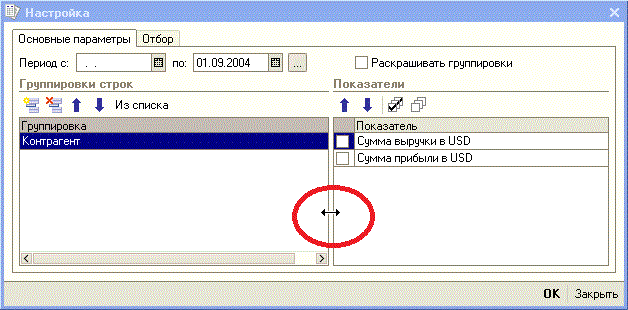
Ezt a vezérlési módszert a táblázatok Word és Excel programban történő szerkesztéséhez használják. Űrlap létrehozásakor létrehozhat függőleges és vízszintes elválasztó űrlapelemet is. Általában a legelőnyösebb olyan űrlapokat létrehozni, amelyek vizuálisan a képernyőn belül vannak.
8.2, 8.3 elválasztó (kezelt űrlapok)
Elválasztó be kezelt formában 1s nem adható hozzá, a program automatikusan hozzáadja a táblázat mező előtt/után
